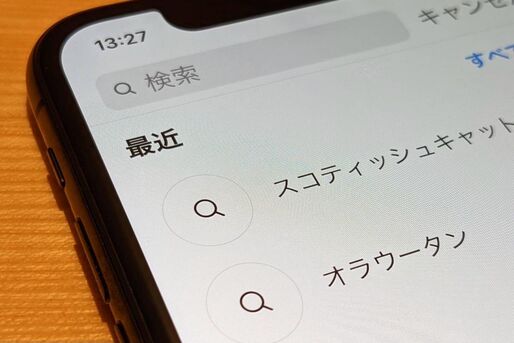Instagramアプリで検索ボックス(検索窓/検索バー)をタップすると、過去に検索したアカウントやハッシュタグ、キーワードなどの履歴が候補として表示されます。繰り返し検索したいハッシュタグやスポットがあるときは便利ですが、時には人に見られたくない履歴が残ることもあるでしょう。
そこで本記事では、インスタグラムの検索履歴を削除する方法を紹介。あわせて「履歴を削除できない」「履歴を消したのに出てくる」といったトラブルの対処法についても解説します。
インスタグラムで検索履歴を削除(リセット)する方法
さっそく、インスタグラムアプリで検索履歴を削除する方法を紹介します。

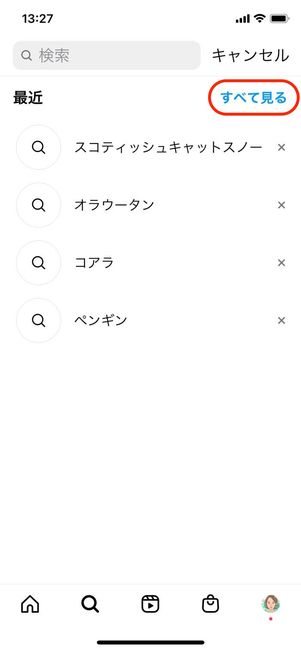
画面下部にある虫眼鏡アイコンをタップ。検索窓を押すと、過去に検索したキーワードやアカウント、タグなどの履歴が候補として表示されます。
一括で削除したい場合は青字の[すべて見る]をタップしてください。個別に履歴を削除したいなら、各履歴の右端にある[×]ボタンを押しましょう。
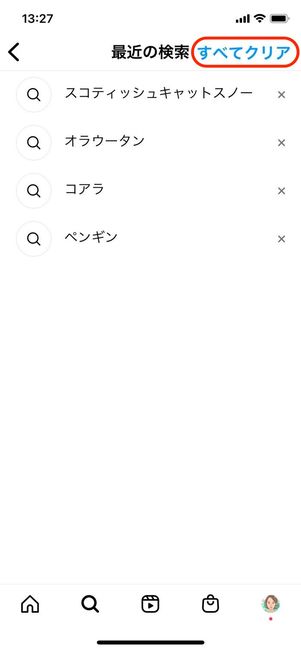
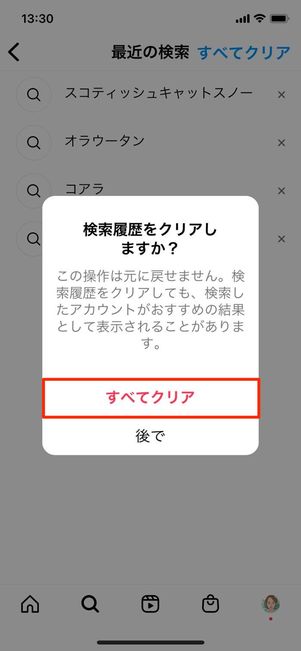
[すべてクリア]に進み、確認画面で再度をタップすれば、検索履歴を一括で削除できます。
インスタの検索履歴は「アクティビティ」で管理されており、ここでも確認や削除が可能です。



プロフィールタブ画面でメニューボタンから[アクティビティ]→[最近の検索]へと進み、検索履歴の一覧画面にアクセス。個別に[×]をタップして履歴を消したり、[すべてクリア]から一括削除をおこないましょう。
上述した検索ボックスの画面と同じものと思われますが、うまく履歴が消せないときなどは一応こちらの方法も試してみましょう。
履歴が削除できない/消えないときの対処法
削除したはずの履歴が検索ボックス上から消えない場合、Instagramアプリに何かしらのトラブルが発生していると考えられます。
Instagramアプリを再起動する
アプリの読み込み不良が起きて履歴の削除が反映できていないだけかもしれません。一度アプリを強制終了して、再起動してみてください。
iPhoneでアプリを再起動する手順
iPhoneでは「マルチタスク画面」と呼ばれる場所からアプリを強制終了させます。
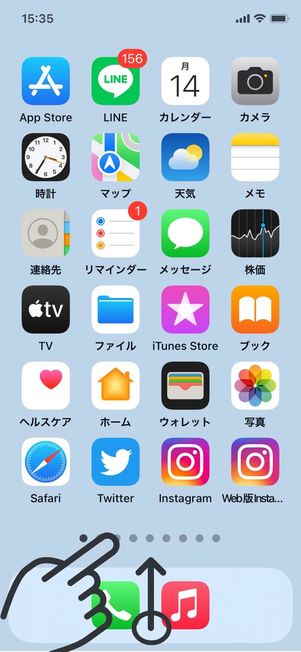
ホームボタンがないiPhoneの場合、画面下端を上にスワイプしましょう。ホームボタンがあるiPhoneの場合は、ホームボタンをダブルクリックします(2回すばやく押す)。
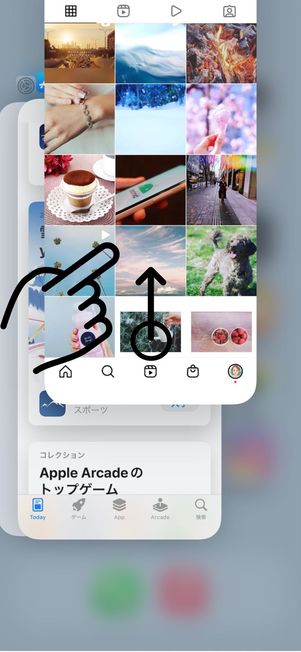
マルチタスク画面を表示できたら、Instagramアプリの画面を上方向にスワイプして消しましょう。これでアプリを強制終了できました。
ホーム画面でInstagramアプリを起動し、履歴が消えているか確認してみてください。
Androidスマホでアプリを再起動する手順
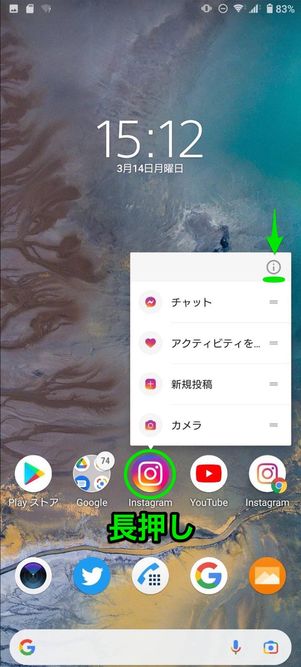
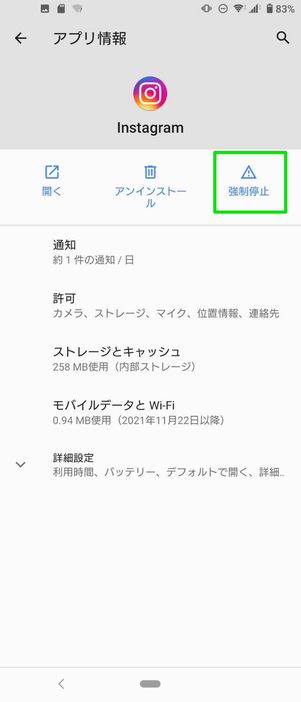
ホーム画面でInstagramアプリを長押しして、メニューから[ i ]ボタンをタップ。アプリ情報画面で[強制停止]を押せばOKです。
その後、改めてInstagramアプリを起動して、履歴が消えているか確認してください。
端末を再起動する
アプリを再起動しても改善しない場合は、端末の再起動を試してみましょう。
インターネットの接続不良など、端末に一時的なトラブルが発生して最新情報を上手く読み込めていないのかもしれません。やり方が分からない人は、以下の記事を参照ください。
最新版にアップデートする
特定のバージョンで不具合が発生している可能性もあります。現在のバージョンを確認し、最新版でないならアップデートしてみましょう。
iPhoneでInstagramアプリをアップデートする手順
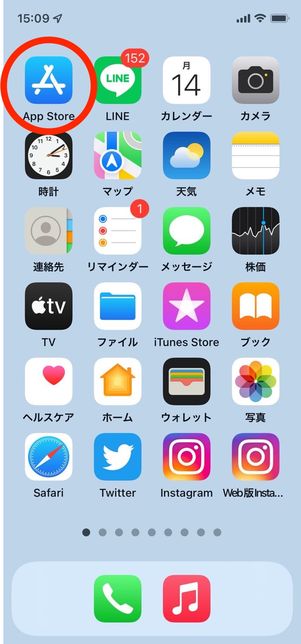
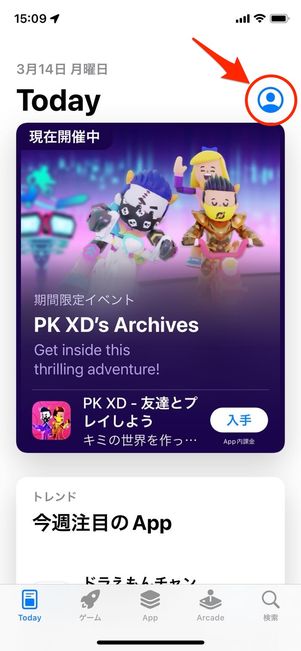
ホーム画面で「App Store」アプリを開きます。トップ画面右上のアカウントアイコンをタップしてください。
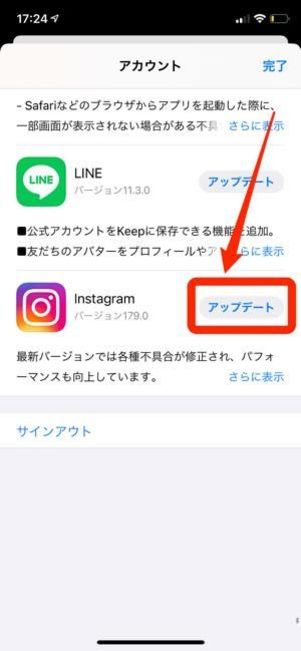
ここでインストール中アプリのアップデート状況が表示されます。
Instagramアプリの横にボタンがある場合は、タップしてバージョンアップを実行しましょう。一方、と表示されているなら、現在利用中のInstagramアプリは最新版です。
AndroidスマホでInstagramアプリをアップデートする手順

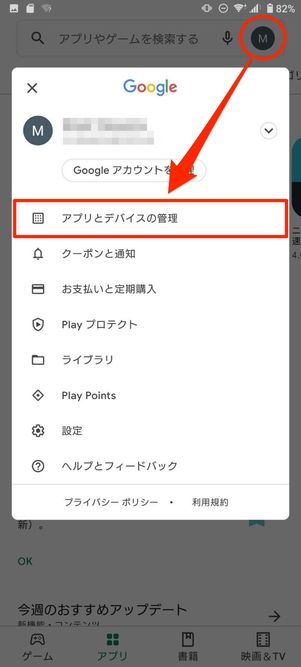
ホーム画面で「Google Play ストア」アプリを開き、右上のアカウントアイコンからに進みます。
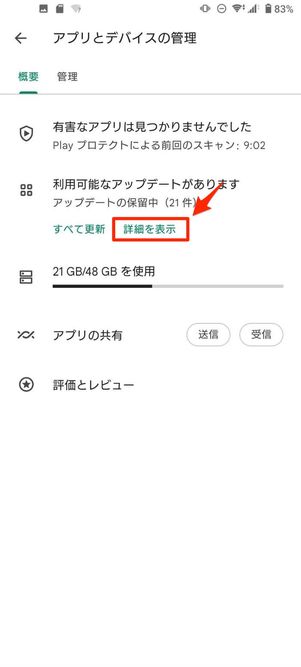

「利用可能なアップデートがあります」項目の下にある[詳細を表示]をタップ。アップデート保留中の一覧に「Instagram」があれば[更新]を押してください。
アプリを再インストールする
長期間同じスマホでアプリを使い続けると、蓄積されたデータによりトラブルを起こしやすくなります。Instagramアプリを再インストールしてアプリを初期状態に戻すことで、不具合を解消できるケースも少なくありません。
なお、Instagramアプリをアンインストールしてもアカウントは消えませんし、投稿やプロフィール情報、フォロー/フォロワーなどもそのまま残ります。ただし、アカウントからログアウトされてしまう点に注意が必要です。
再びログインするには登録情報(電話番号/ユーザーネーム/メールアドレスのいずれか)とパスワードを入力しなければならないので、それらを必ず事前に確認してから再インストールをおこなってください。
インスタグラムのアカウント情報を確認する
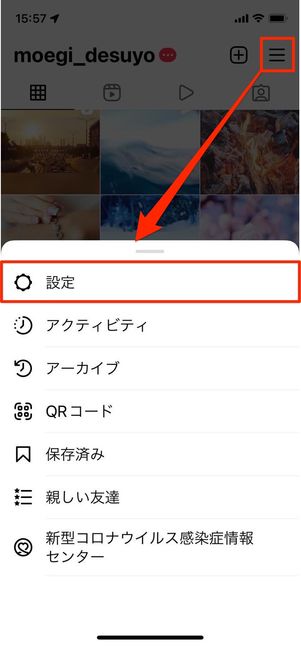
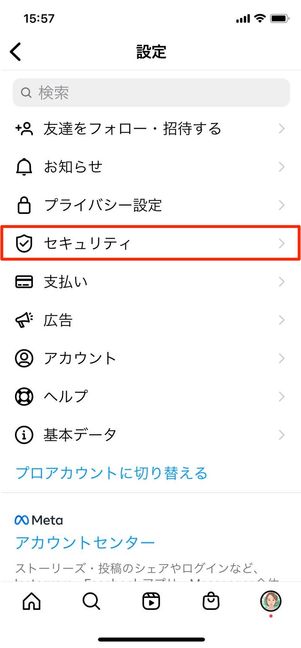
「プロフィール」タブ右上のメニューボタンからに進みます。設定メニューでを選択してください。
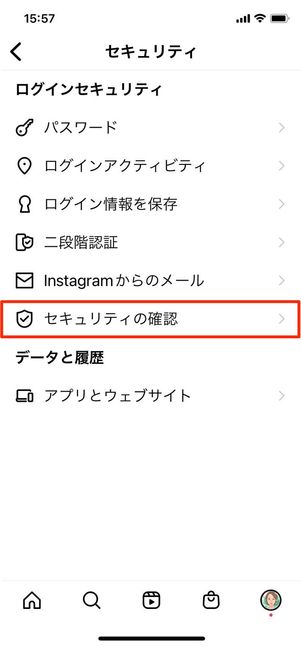
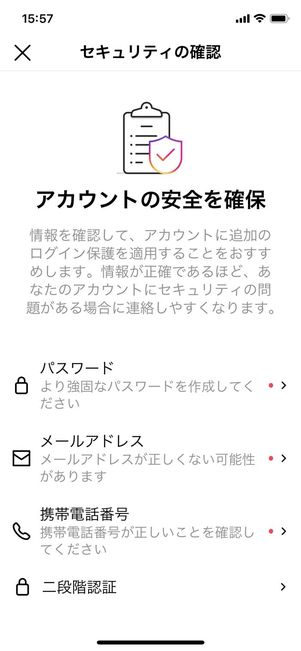
から自身のアカウント情報を確認できます。
登録中の電話番号やメールアドレスなどを確認しておきましょう。パスワードが曖昧な場合は、確実なものを再登録するのがおすすめです。
Instagramアプリをアンインストールする
アカウント情報を確認したら、Instagramアプリをアンインストールします。やり方が分からない人は以下の記事を参照ください。
iPhoneアプリをアンインストール(削除)する4つの方法 Androidアプリをアンインストール(削除)する方法──無効化・非表示にする方法も解説
Instagramアプリをインストールしてログインする
アプリ「Instagram」をダウンロード「App Store」や「Google Play ストア」からInstagramアプリをインストールしてください(上ボタンからダウンロード画面に遷移できます)。
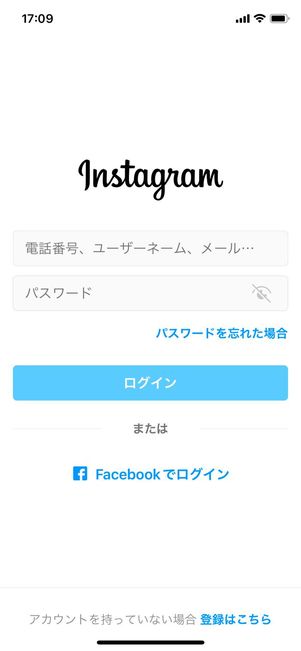
アプリを起動し、先ほど確認したアカウント情報を入力してログインしましょう。
あらためて、「検索」タブで履歴が削除できているか確認してください。